
Il y a quelque temps, nous avons parlé soy de Mac d'une option dans Safari qui ne permettait pas de savoir comment activer le Menu de développement dans Safari et aujourd'hui, nous allons voir l'une de ces fonctions qui nous permet d'utiliser ce menu, il s'agit de visualiser ou d'accéder à des pages Web sur Mac avec le navigateur Safari qui nécessitent Internet Explorer ou un PC.
Cela n'arrive généralement pas aussi souvent dans notre navigation quotidienne que cela pouvait arriver il y a quelques années et c'est en partie grâce au fait que les sites Web sont en HTML et CSS qu'ils sont parfaitement compatibles avec le navigateur Safari. S'il est vrai que de temps en temps certains plugins sont nécessaires pour surfer sur le net, les plus importants sont parfaitement intégrés dans Safari et ne présentent pas de problèmes d'utilisation. Dans le cas où, pour une raison quelconque, nous ne pouvons pas accéder à une page car elle nécessite le navigateur Internet Explorer ou un PC (généralement d'anciens sites Web), nous devons accéder au menu de développement Safari et activer le menu caché faire semblant et faire croire à la page ou au site que nous utilisons Internet Explorer, un PC ou un navigateur autre que Safari.
Nous allons donc suivre ce petit tutoriel avec très peu d'étapes vraiment simples qui faciliteront l'accès à tout le contenu dont vous avez initialement besoin depuis un PC avec Internet Explorer ou un navigateur autre que Safari. La première étape consiste à activer le menu Développeur. Pour activer ce menu caché Nous allons ouvrir une fenêtre Safari et cliquer sur Préférences. Une fois ouvert, nous devons aller dans le menu avancé (onglet de droite) et activer Afficher le menu Développement dans la barre de menus.
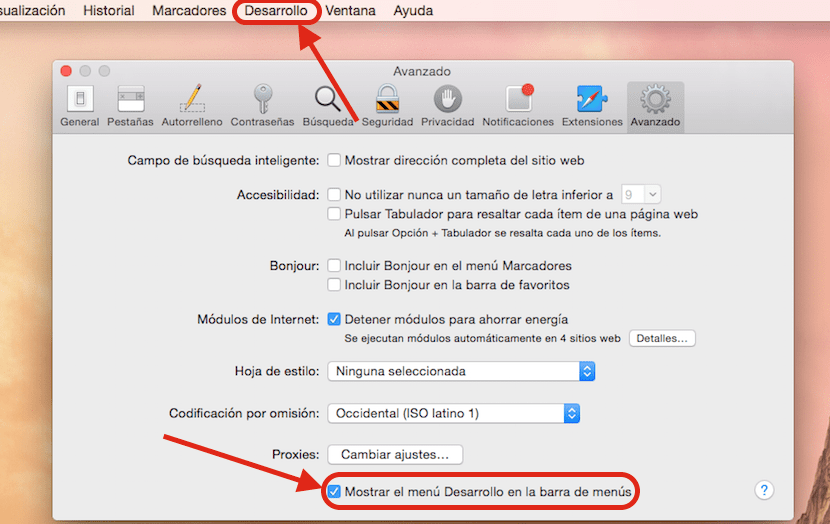
Maintenant, nous avons sélectionné ce menu et l'option masquée apparaîtra dans le menu supérieur Développement. Une fois que nous avons accès, l'option restera sélectionnée pour toujours et nous montrera le menu fixe, je recommande personnellement de ne pas laisser ce menu actif à moins que nous n'allions utiliser cette option de développement plusieurs fois. Cela dit, nous n'avons qu'à cliquer dessus pendant que nous avons le Web ouvert qui nécessite Internet Explorer ou un PC et cliquez sur la deuxième option: Agent utilisateur.
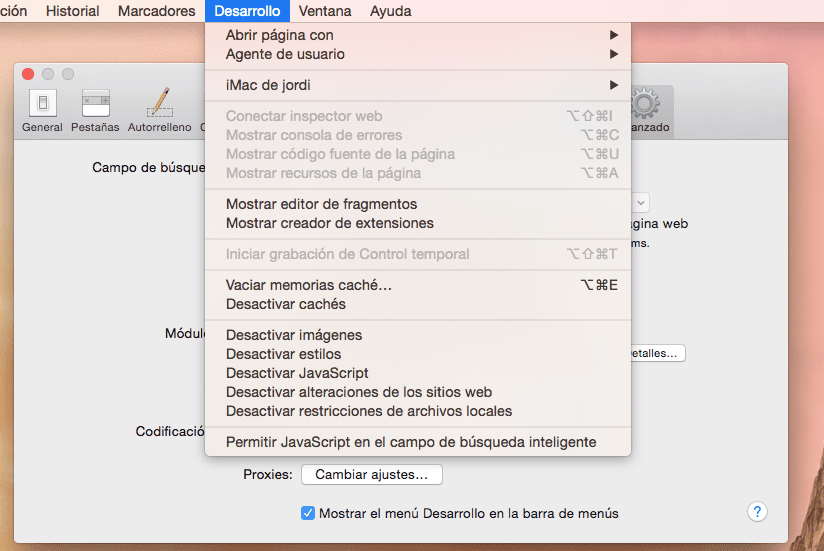
Dans cette image inférieure, nous voyons déjà toutes les options disponibles pour simuler que nous naviguons à partir d'un PC ou d'un autre navigateur qui n'est pas celui natif d'Apple. Si nous voulons que le Web sur lequel nous naviguons pense que nous le faisons à partir d'un PC, nous devons utiliser l'option «Google Chrome - Windows» o «Firefox - Windows» et si cela ne fonctionne pas avec ces deux options, nous essaierons avec "Internet Explorer".
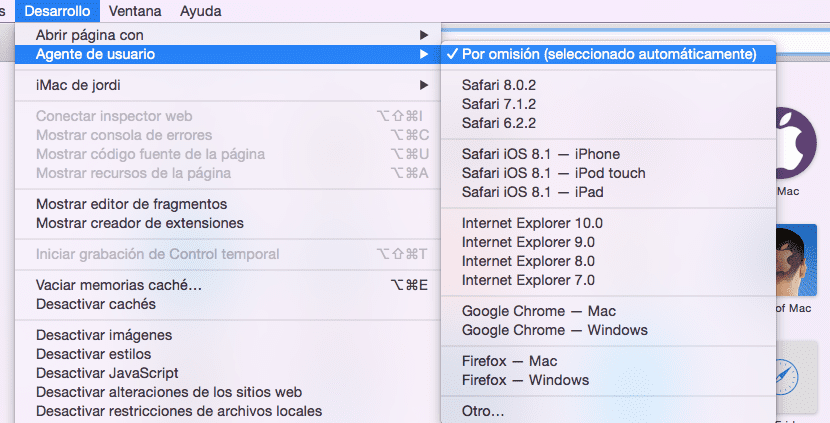
Maintenant, nous pouvons accéder au Web en simulant que nous naviguons sans Safari.
Je le répète, il est très rare de trouver des pages Web ou des lieux sur le réseau qui ne permettent pas d'accéder directement depuis le navigateur Safari et sans avoir besoin de réaliser cette petite astuce, mais il en reste. À d'autres moments, nous pouvons constater que même en utilisant ce petit tutoriel, la navigation Web fonctionne car elle nécessite d'autres codecs ou plugins qui ne sont pas compatibles avec Safari et cela peut ne pas fonctionner. Si nous avons ce problème Nous ne pouvons le résoudre qu'en utilisant directement Windows et pour cela, nous pouvons utiliser une machine virtuelle sur Mac, Parallels ou utiliser directement un PC pour effectuer notre tâche.
Salut,
Le site et les messages sont très bons! J'ai un problème et c'est que Safari en mode développeur ne me montre PAS Internet Explorer en option
Je suis allé dans les préférences, j'ai cliqué sur le mode développeur, puis je suis allé à l'agent de développement / utilisateur où il ne me montre que 4 options de Safari, Edge, 2 de Chrome et 2 de Mozila
Comment puis-je faire en sorte que Internet Explorer me montre? J'en ai besoin pour connaître un fournisseur, qui n'utilise que cette technologie et leur site ne fonctionne pas dans autre chose que IE, une information sensible.
Merci beaucoup
Dans le cas où Internet Explorer n'apparaît pas en tant qu'option d'agent utilisateur, quelle chaîne dois-je utiliser?